

8、双重画笔
“双重画笔”是指让描绘的线条中呈现出两种画笔效果。要使用双重画笔,首先要在“画笔笔尖形状”选择设置主笔尖,如下图所示。

然后再从“双重画笔”部分中选择另一个笔尖,如下图所示。
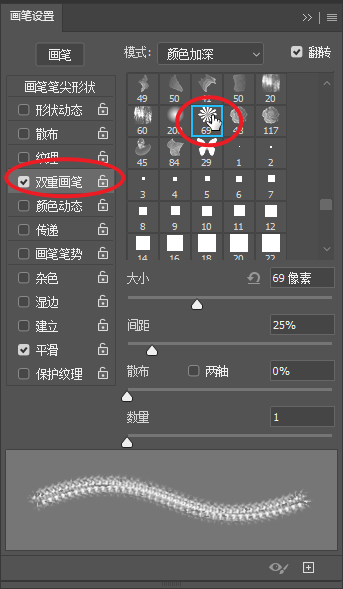
如下所示为未设置双重画笔效果和设置后的效果对比。
模式:在该选项的下拉列表可以选择两种笔尖在组合时使用的混合模式。
大小:用来设置笔尖的大小。
间距:用来控制描边中双重笔尖画笔笔迹之间的距离。
散布:用来指定描边中双笔尖画笔笔迹的分布方式。如果勾选“两轴”,双笔尖画笔笔迹按径向分布;取消勾选,则双笔尖笔迹垂直于描边路径分布。
数量:用来指定在每个间距间隔应用的双笔尖笔迹数量。
9、颜色动态
如果要让绘制出的线条的颜色、饱和度和明度等产生变化,可单击“画笔”面板左侧的“颜色动态”选项,通过设置选项来改变描边路线中油彩颜色的变化方式,如下图所示。
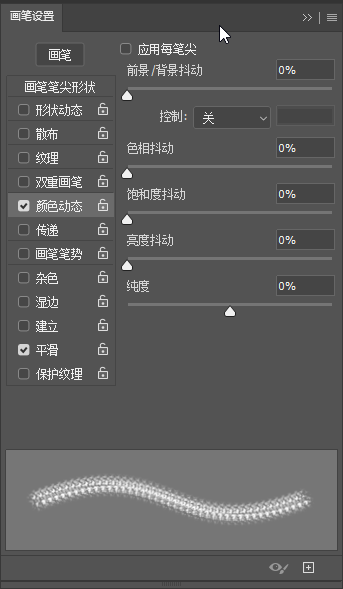
如下图所示为未设置颜色动态的画笔绘制效果和设置后的绘制效果。
前景/背景抖动:用来指定前景色和背景色之间的油彩变化方式。该值越小,变化后的颜色越接近前景色;该值越高,变化后的颜色越接近背景色,如下图所示。

如果要指定如何控制画笔笔迹的颜色变化,可在“控制”选项中选择一个选项。
色相抖动:用来设置颜色变化范围。该值越小,颜色越接近前景色;该值越高,色相变化越丰富,如下图所示。
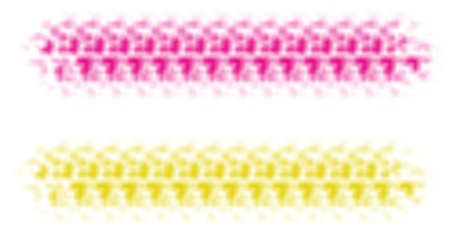
饱和度抖动:用来设置颜色的饱和度变化范围。该值越小,饱和度越接近前景色;该值越高,色彩的饱和度越多,如下图所示。

亮度抖动:用来设置颜色的亮度变化范围。该值越小,亮度越接近前景色;该值越高,颜色的亮度值越大,如下图所示。
纯度:用来设置颜色的纯度。该值为-100%时,笔迹的颜色为黑白色;该值越高,颜色饱和度越高,如下图所示。
10、传递
“传递”用来确定油彩在描边路线中的改变方式,如下图所示。
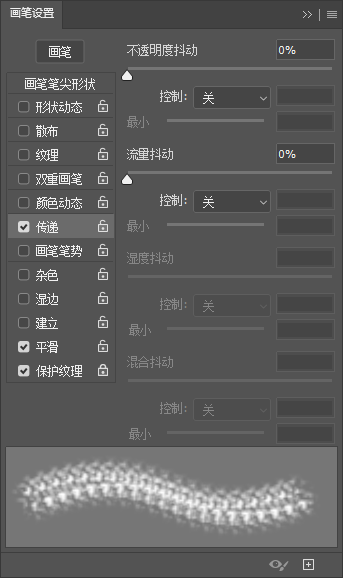
下图所示为未设置其他动态的画笔绘制效果和设置后的绘制效果。
不透明度:用来设置画笔笔迹中油彩不透明度的变化程度。如果指定如何控制画笔笔迹的不透明度变化,可在“控制”下拉列表中选择一个选项。
流量抖动:用来设置画笔笔迹中油彩流量的变化程度。如果要指定如何控制画笔笔迹的流量变化,可在“控制”下拉列表中选择一个选项。
tips:
如果配置了数位板和压感笔,则“湿度抖动”和“混合抖动”选项可以使用。
11、画笔笔势
“画笔笔势”用来调整毛刷画笔笔尖、侵蚀画笔笔尖的角度,如下图所示。
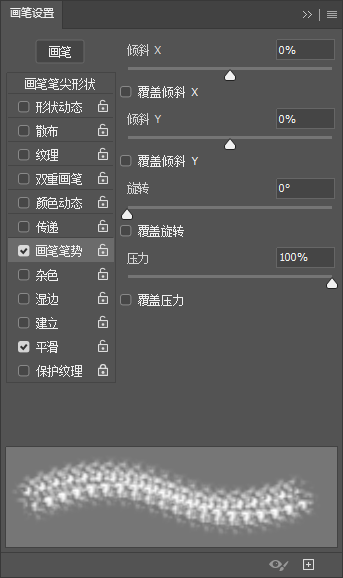
倾斜X/倾斜Y:可以让笔尖沿X轴或Y轴倾斜。
旋转:用来旋转笔尖。
压力:用来调整画笔压力,该值越高,绘制速度越快,线条越粗犷。
12、其他选项
“画笔”面板最下面几个选项时“杂色”、“湿边”、“建立”、“平滑”和“保护纹理”,如下图所示。
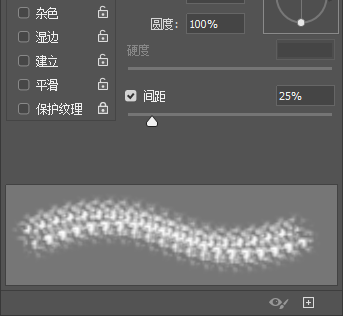
它们没有可供调整的数值,如果要启用一个选项,将其勾选即可。
杂色:可以为个别画笔笔尖增加额外的随机性。当应用于柔画笔笔尖(包含灰度值的画笔笔尖)时,该选项最有效。
湿边:可以沿画笔描边的边缘增大油彩数量,创建水彩效果。
建立:将渐变色调应用于图像,同时模拟传统的喷枪技术。该选项与工具选项栏中的喷枪选项相对应,勾选该选项,或者单击工具选项栏中的喷枪按钮,都能启用喷枪功能。
平滑:在画笔描边中生成更平滑的曲线。当使用压感笔进行快速绘画时,该选项最有效;但是它在描边渲染中可能会导致轻微的滞后。
保护纹理:将相同图案和缩放比例应用于具有纹理的所有画笔预设。选择该选项后,使用多个纹理画笔笔尖绘画时,可以模拟出一致的画布纹理。
13、创建自定义画笔
在Photoshop中,可以将绘制的图形,整个图像或者选区内的部分图像创建为自定义的画笔。
按下Ctrl+N快捷键打开“新建”对话框,在“预设”下拉列表中选择“Web”选项,设置大小为1024像素 X 768像素,创建一个Web文档。将前景色设置为50%灰,如下图所示,这样可以保证画笔具有半透明性。
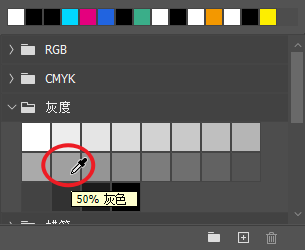
新建一个图层,使用画笔工具(尖角、290像素)在画面中单击,创建一个灰色的圆形,如下图所示。
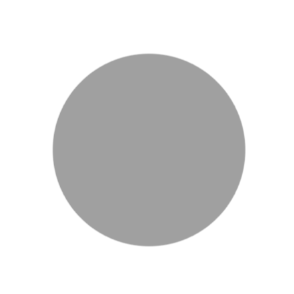
双击该图层,打开“图层样式”对话框,添加“描边”效果,如下图所示。
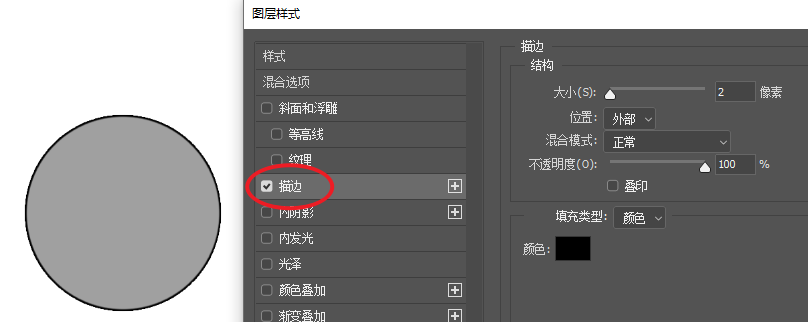
执行“编辑>定义画笔预设”命令,打开“画笔名称”对话框,输入画笔名称,如下图所示,按下回车键完成画笔的定义。
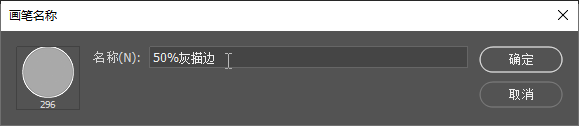
tips:
Photoshop只能将灰度图像定义为画笔。因此,即使选择的是彩色图像,但定义的画笔也是灰度图像。
将“图层1”删除。选择渐变工具,打开“渐变编辑器”设置渐变颜色,如下图所示。
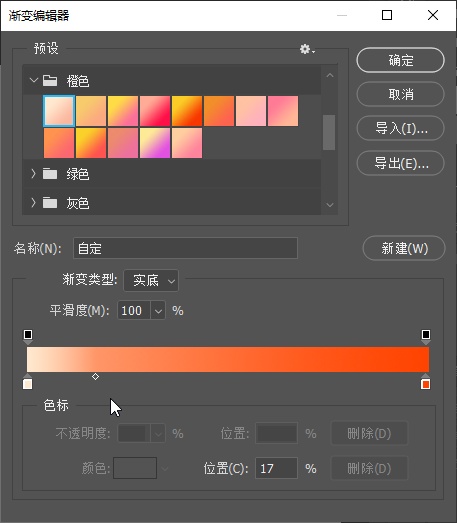
按住Shift键锁定水平方向拖动鼠标填充线性渐变,如下图所示。

新建一个图层,见下图。
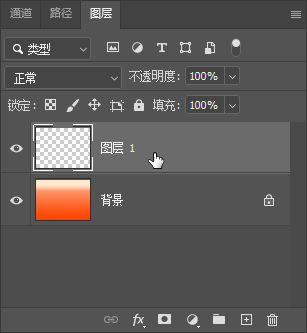
将前景色设置为青色(0,161,233),选择画笔工具,在工具选项栏中选择新建的画笔,如下图所示。
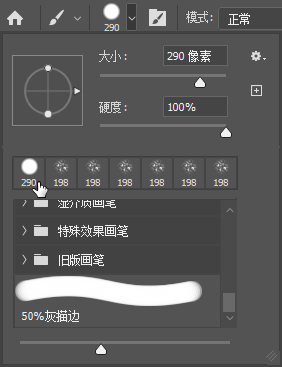
按下 F5 快捷键打开“画笔”面板,分别对画笔的间距、形状动态、散布和颜色动态等选项进行调整,如下图所示。
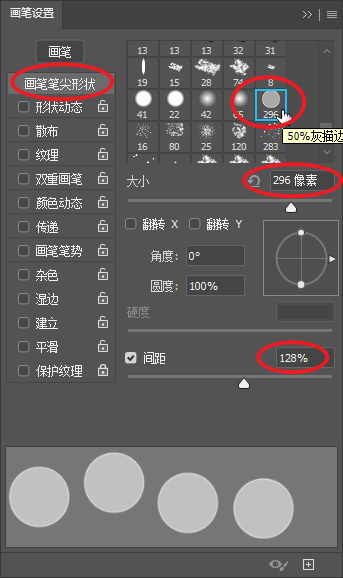
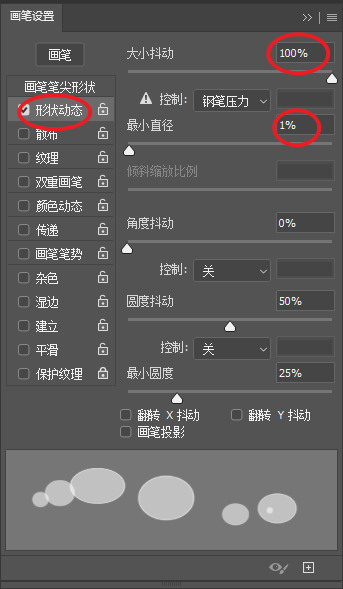
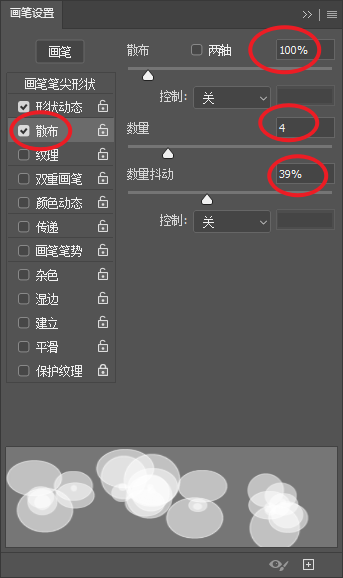
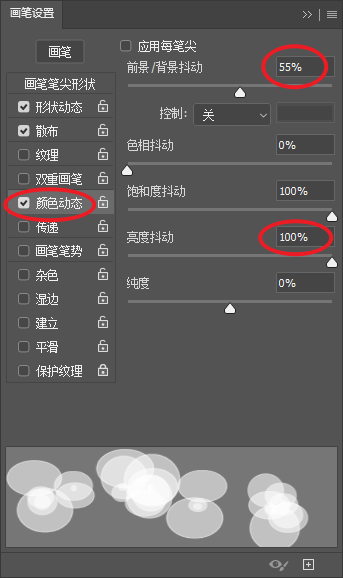
在窗口中水平拖动鼠标,绘制出随意的泡泡状图形,绘制时要注意圆形的带下和层次,可采用单击的方法,在个别区域添加圆形来调整圆形的分布状态,如下图所示。
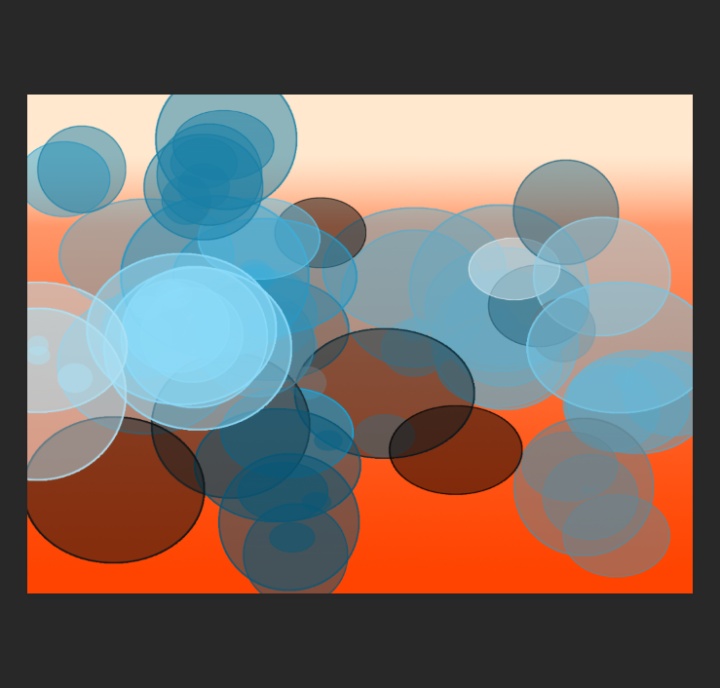
将图层的混合模式设置为“颜色减淡”,如下图所示。
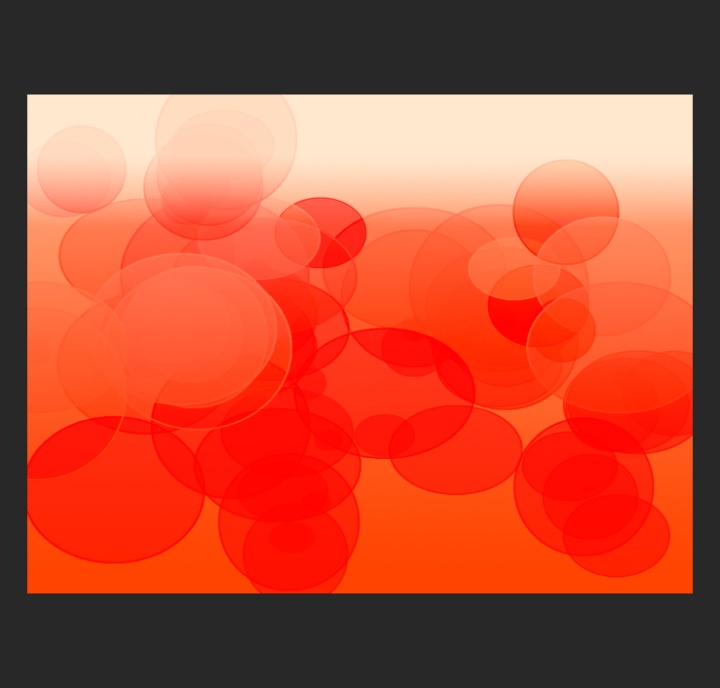
打开一个文件。如下图所示。

使用移动工具按住 Shift 键将其拖入当前文档,如下图所示。

由于素材文件与当前文档的大小一致,按住Shift键拖入,素材就会与当前文档的边界对齐。
为素材所在的“花纹”图层添加“投影”效果,使画面呈现纵深空间感,如下图所示。

使用横排文字工具(字体 Arial ,大小40点)输入主题文字,完成操作,如下图所示。

绘画操作之“画笔面板8-13”操作已经讲解完成。
因为个人水平有限,有不足道的地方,请大家请出来,谢谢大家观看。
下节我们学习“绘画工具”。





















 127
127

 被折叠的 条评论
为什么被折叠?
被折叠的 条评论
为什么被折叠?








